Eliminar el adware y los anuncios emergentes del navegador web:El problema más común al que se enfrentan los usuarios de Windows mientras navegan por Internet es que su navegador web es redirigido a sitios no deseados o a anuncios emergentes inesperados. Esto suele ser causado por programas potencialmente no deseados (PUP) que se descargan automáticamente de Internet junto con un programa que el usuario desea. El ordenador se infecta con un programa de adware que no se puede desinstalar fácilmente. Incluso si los desinstala desde Programa y Características, entonces también seguirán funcionando normalmente sin problemas.

Este adware también ralentiza el equipo e intenta infectar el equipo con virus o malware a veces. No podrá navegar correctamente por Internet ya que estos anuncios se superpondrán al contenido de la página y cada vez que haga clic en un enlace se mostrará un nuevo anuncio emergente. En resumen, todo lo que verás son diferentes anuncios en lugar del contenido que quieres ver de antemano.
Se enfrentarán problemas como textos aleatorios o enlaces que se convertirán en hipervínculos de empresas de publicidad, el navegador recomendará actualizaciones falsas, otros PUps se instalarán sin su consentimiento, etc. Por lo tanto, sin perder tiempo, veamos cómo eliminar el adware y los anuncios emergentes del navegador con la ayuda de la guía de solución de problemas que aparece a continuación.
Eliminar el adware y los anuncios emergentes del navegador web
Asegúrate de crear un punto de restauración por si algo sale mal.
Método 1: Desinstalar los programas no deseados del programa y las características
1.Presiona la tecla Windows + R, luego escribe appwiz.cpl y presiona Enter para abrir Programa y Características.
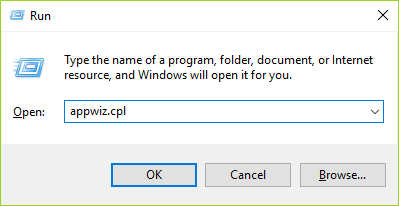
2.Revise la lista de programas y desinstale cualquier programa no deseado.
3.A continuación se presentan algunos de los programas maliciosos más comunes conocidos:
Navegadores_Aplicaciones_Pro CheckMeUp Cinema Plus Control parental de CloudScout HD-V2.2 Monitor de temperatura de escritorio Desbloqueo de Dns HostSecurePlugin MediaVideosPlayers Nuevo jugador Controlador del sistema de red Pic Enhance PriceLEess Precio menos Guardar las ofertas del día Savefier Savepass SalesPlus Salus Sm23mS SS8 Word Proser
4.Para desinstalar cualquiera de los programas arriba mencionados, haga clic con el botón derecho del ratón en el programa y seleccione Desinstalar.
5.Reinicie su PC para guardar los cambios.
Método 2: Ejecutar AdwCleaner para eliminar el adware y los anuncios emergentes
1.Descargue AdwCleaner desde este enlace.
2.Una vez que la descarga se haya completado, haga doble clic en el archivo adwcleaner.exe para ejecutar el programa.
3.Haga clic en el botón “Estoy de acuerdo” para aceptar el acuerdo de licencia.
4.En la siguiente pantalla, haga clic en el botón Escanear en Acciones.
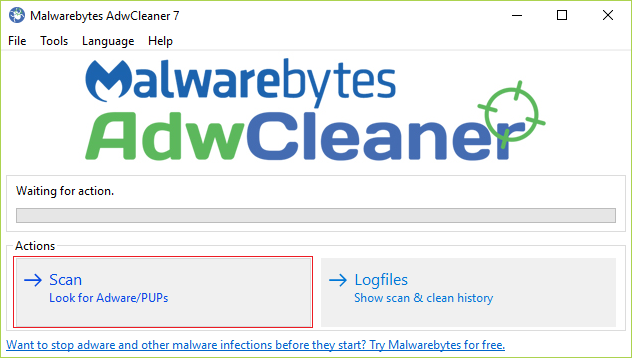
5.Ahora, espera a que el AdwCleaner busque PUPs y otros programas maliciosos.
6.Una vez que el escaneo se haya completado, haga clic en Limpiar para limpiar su sistema de tales archivos.

7.Guarda cualquier trabajo que estés haciendo ya que tu PC deberá reiniciarse, haz clic en OK para reiniciar tu PC.
8.Una vez que la computadora se reinicie, se abrirá un archivo de registro que enumerará todos los archivos, carpetas, claves de registro, etc. que fueron eliminados en el paso anterior.
Método 3: Ejecutar Malwarebytes para eliminar los secuestradores del navegador
Malwarebytes es un potente escáner bajo demanda que debería eliminar los secuestradores del navegador, el adware y otros tipos de malware de su PC. Es importante señalar que Malwarebytes se ejecutará junto con el software antivirus sin conflictos. Para instalar y ejecutar Malwarebytes Anti-Malware, vaya a este artículo y siga todos y cada uno de los pasos.
Método 4: Usar HitmanPro para eliminar los troyanos y el malware
1.Descargue HitmanPro desde este enlace.
2.Una vez que la descarga se haya completado, haga doble clic en el archivo hitmanpro.exe para ejecutar el programa.

3.HitmanPro se abrirá, haga clic en Siguiente para buscar software malicioso.

4.Ahora, espera a que el HitmanPro busque troyanos y malware en tu PC.

5.Una vez completado el análisis, haga clic en el botón Siguiente para eliminar el malware de su PC.
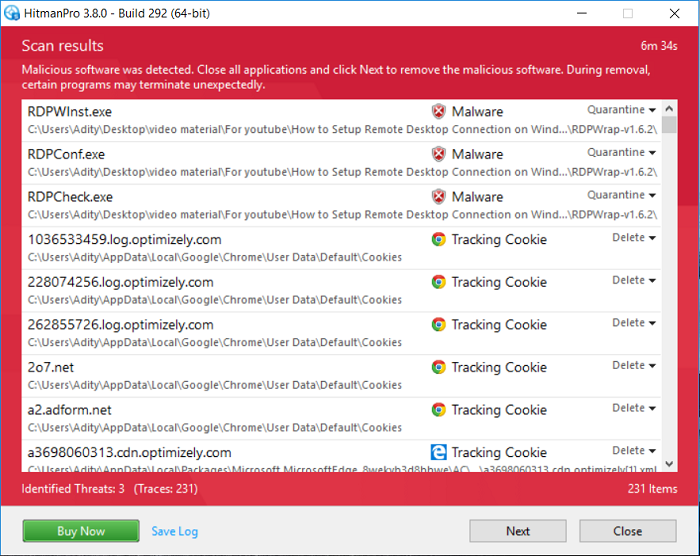
6.Necesitas activar la licencia gratuita antes de poder eliminar los archivos maliciosos de tu equipo.

7.Para hacer esto, haga clic en Activar licencia libre y ya está listo.
8.Reinicie su PC para guardar los cambios.
Método 5: Deshabilitar los pop-ups en Google Chrome
1.Abre Chrome y haz clic en los tres puntos de la esquina superior derecha.

2.Desde el menú que se abre, haga clic en Ajustes.
3.Desplácese hacia abajo y haga clic en Avanzado.

4.En la “sección de privacidad” haga clic en Configuración de contenido.

5.De la lista haga clic en Popups y luego asegúrese de que el conmutador esté configurado en Blocked (recomendado).

6.Reinicie Chrome para guardar los cambios.
Método 6: Reajustar el navegador web a los ajustes por defecto
1.Abre Google Chrome y haz clic en los tres puntos de la esquina superior derecha y en Configuración.

2.Ahora, en la ventana de ajustes, desplácese hacia abajo y haga clic en Avanzado en la parte inferior.

3.Vuelva a bajar hasta el fondo y haga clic en la columna “Reiniciar”.

4.Esto abriría una ventana pop de nuevo preguntando si quieres Reset, así que haz clic en Reset para continuar.

Eso es todo, ha eliminado correctamente el adware y los anuncios emergentes del navegador web en Windows 10, pero si todavía tiene alguna pregunta sobre esta guía, no dude en hacerla en la sección de comentarios.
